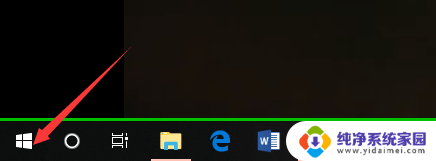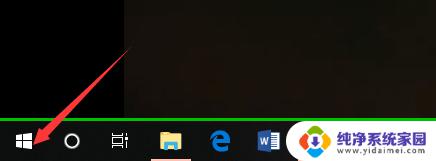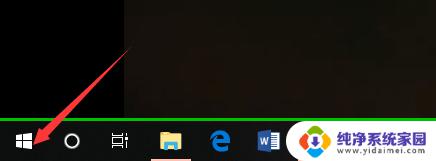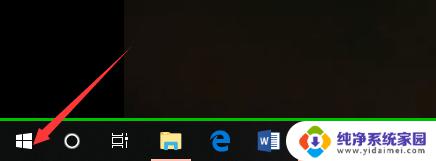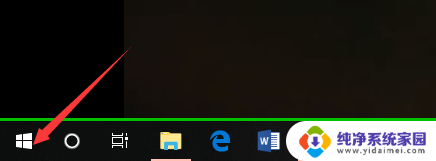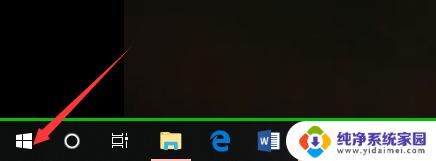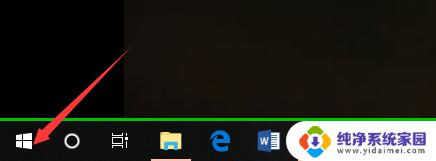电脑上怎么看是windows几 如何确定电脑系统是Windows几
在使用电脑的过程中,有时候我们会想知道自己的电脑究竟是运行的哪个版本的Windows操作系统,要确定电脑系统是Windows几,最简单的方法就是通过查看系统属性。只需在桌面上右键单击此电脑或计算机,然后选择属性选项,就可以看到系统的具体版本信息了。这样一来我们就可以清楚地知道自己的电脑是运行的Windows 7、Windows 8还是Windows 10系统了。
方法如下:
1.第一步,我们先点击桌面左下方的Windows图标。或者直接按Windows键。
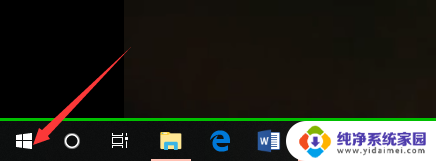
2.然后,我们在如下Windows磁铁界面点击设置图标,进入电脑设置。
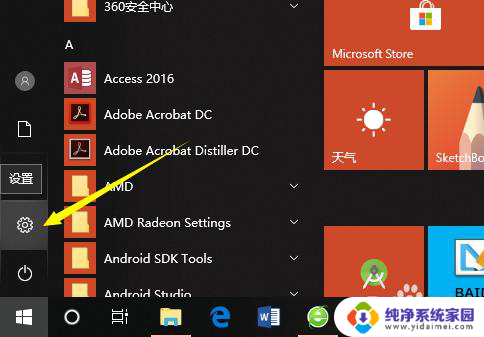
3.在电脑设置界面,点击第一个设置,也就是系统设置。
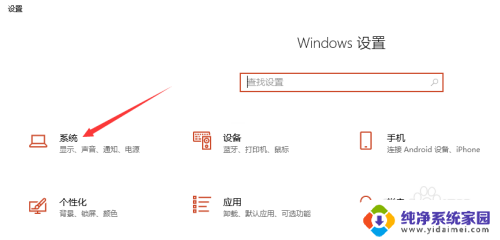
4.然后,在系统设置界面左侧选择栏,我们先点击最后面的一个选项,也就是关于。
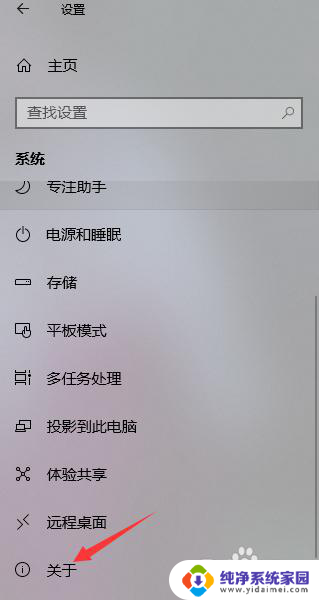
5.这样,在如下界面。我们就可以看到当前的Windows版本了,就可以知道是Windows几了。
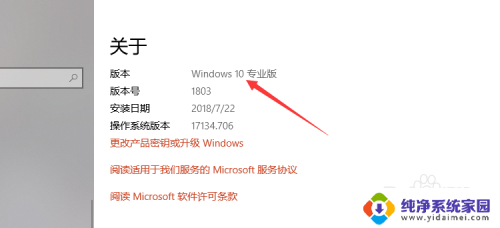
6.其实,我们可以通过电脑系统的一些图标以及一些特征来判断Windows系统。如下。
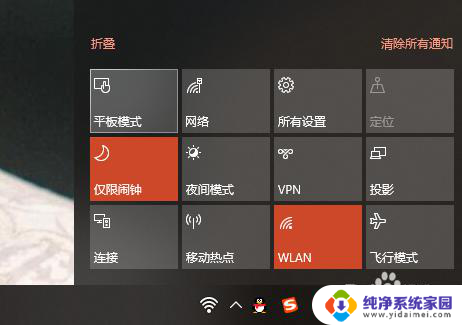
以上就是电脑上如何确定操作系统是Windows的版本的全部内容,对于不清楚的用户,可以参考以上小编提供的步骤进行操作,希望这对大家有所帮助。